Hvordan få visse kontakter til å ringe på lydløs Android

Hvis du vil få kontakter til å ringe lydløst på Android-en din, er det bare å justere Ikke forstyrr-unntakene for favorittkontakter. Detaljer i artikkelen.
I motsetning til Facebook Messenger eller noen andre direktemeldinger, lagrer ikke WhatsApp chat-sikkerhetskopier på noen servere, da den støtter ende-til-ende-kryptering. Meldinger lagres kun lokalt. Vi ønsker det alle velkommen siden personvern er et viktig tema i disse dager, men det er en liten ulempe ved det.
Nemlig, hvis du avinstallerer WhatsApp fra enheten din eller tømmer applagring, vil all chatteloggen din bli borte. Heldigvis er det et alternativ for å sikkerhetskopiere chattene dine til Google Disk, noe som kan være en livredder. Men hvordan gjenoppretter du disse sikkerhetskopiene? Kan du sikkerhetskopiere bilder og videoer? Fortsett å lese, så finner du ut av det på kort tid.
Hvordan gjenoppretter jeg mine gamle WhatsApp-meldinger fra Google Disk?
Som du sikkert vet, bruker WhatsApp Google Drive som en go-to-skyklient for å lagre sikkerhetskopier. Disse sikkerhetskopifilene, på grunn av en avtale mellom Google og Facebook (som eier WhatsApp), tar ingen lagringsplass. Dette er flott hvis du har massevis av multimediafylte chatter du vil lagre.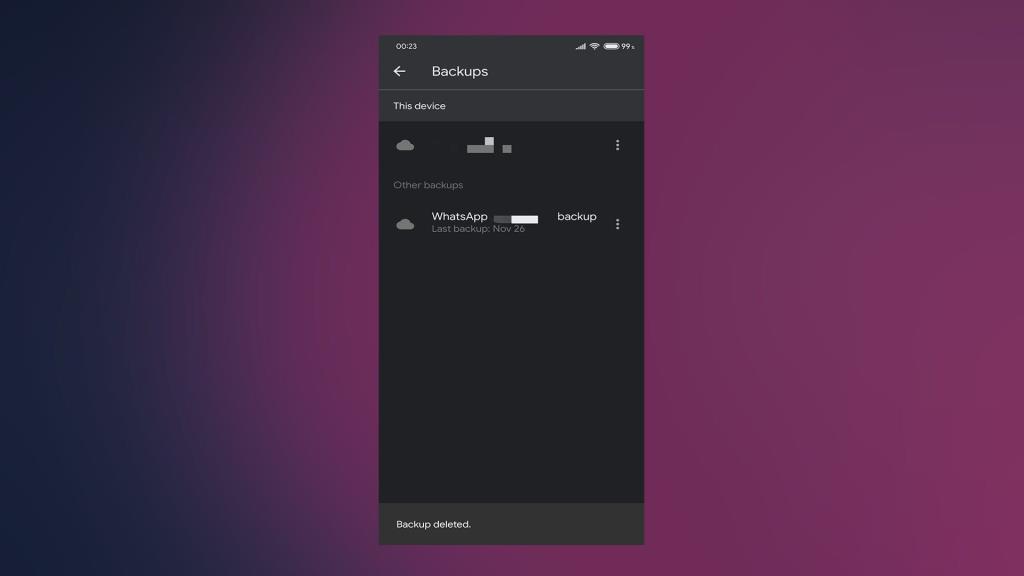
Hver ny sikkerhetskopi oppdateres bare over den gamle, og laster bare opp endringer. Ulempen er at du kan lagre én og bare én sikkerhetskopi. Når du oppretter en ny sikkerhetskopi, blir den gamle overskrevet. Dette kan ikke overgås siden det ikke er noen måte å eksportere chatter og lagre dem lokalt.
Og sikkerhetskopiering av data er en vane du må ta på alvor . Hvis noe går galt, kan alt gå tapt. Et eksempel er en obligatorisk tilbakestilling av fabrikken som vil slette den interne lagringen din, sammen med appdata og mediefiler.
Du kan også finne lokale sikkerhetskopier som WhatsApp lagrer i internlagringen. For å finne dem, bør du åpne en filbehandling og navigere til Intern lagring > Android > Media > com.whatsapp > WhatsApp > Databaser. Du må kanskje aktivere skjulte systemfiler for å få tilgang til nevnte mappe.
Når du er der, kan du gjenopprette en sikkerhetskopi fra en eldre dato ved å gi filen nytt navn til msgstore.db.crypt14. Et eksempel kan være å endre msgstore-YYYY-MM-DD.1.dbcrypt14 til msgstore.db.crypt14.
Hvordan konfigurere WhatsApp chat backup?
Fremover kan du konfigurere en rekke alternativer for sikkerhetskopiering, aktivere automatiske sikkerhetskopier, endre frekvensen av sikkerhetskopier osv. Du kan også tillate at sikkerhetskopier opprettes på mobildata eller endre Google-kontoen du vil bruke til å lagre sikkerhetskopier .
I utgangspunktet, en rekke smarte alternativer du sannsynligvis bør inspisere. Bare åpne WhatsApp og naviger deretter til 3-punktsmenyen > Innstillinger > Chats > Chat-sikkerhetskopi, og du vil se mange alternativer angående sikkerhetskopiering av chat-loggen din sammen med multimediefiler.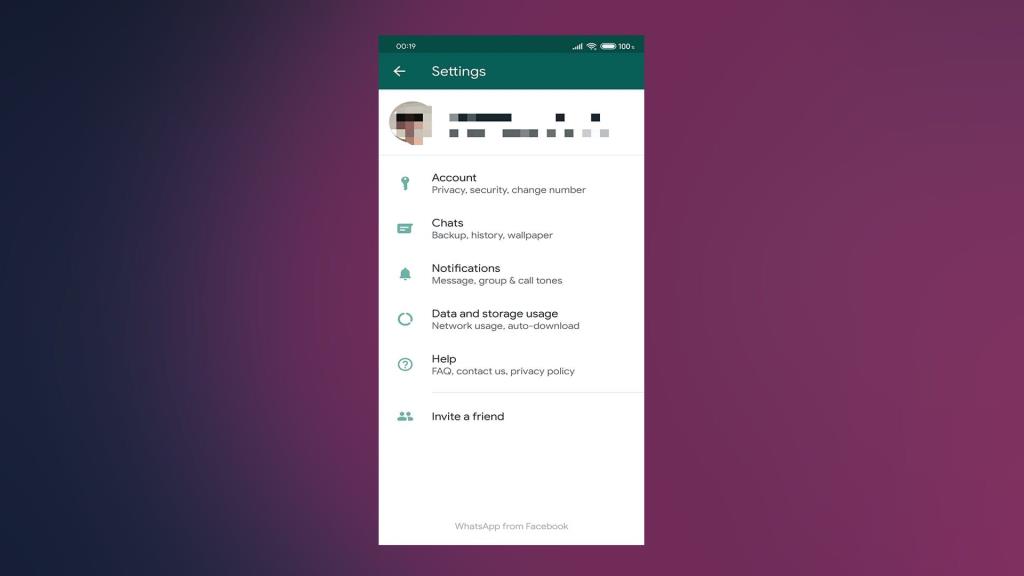
Hvordan kan jeg få mine gamle WhatsApp-meldinger?
Nå er det ganske enkelt å gjenopprette en sikkerhetskopi til WhatsApp. Du vil bli spurt hver gang du logger på WhatsApp for første gang. Bare sørg for å logge på med nummeret ditt, så får du muligheten til å gjenopprette sikkerhetskopien.
Det avhenger imidlertid av hvilken Google-konto du har tildelt WhatsApp. Hvis du bruker én og spesiell Google-konto på enhetene dine, bør gjenoppretting av en sikkerhetskopi være en tur i en park.
På den annen side, hvis du er logget på enheten din med en annen Google-konto, bør du logge på med den som er relatert til WhatsApp, ellers vil ikke sikkerhetskopieringsgjenoppretting være tilgjengelig.
Med det ute av veien, her er hvordan du gjenoppretter WhatsApp-chatloggen din fra Google Disk:
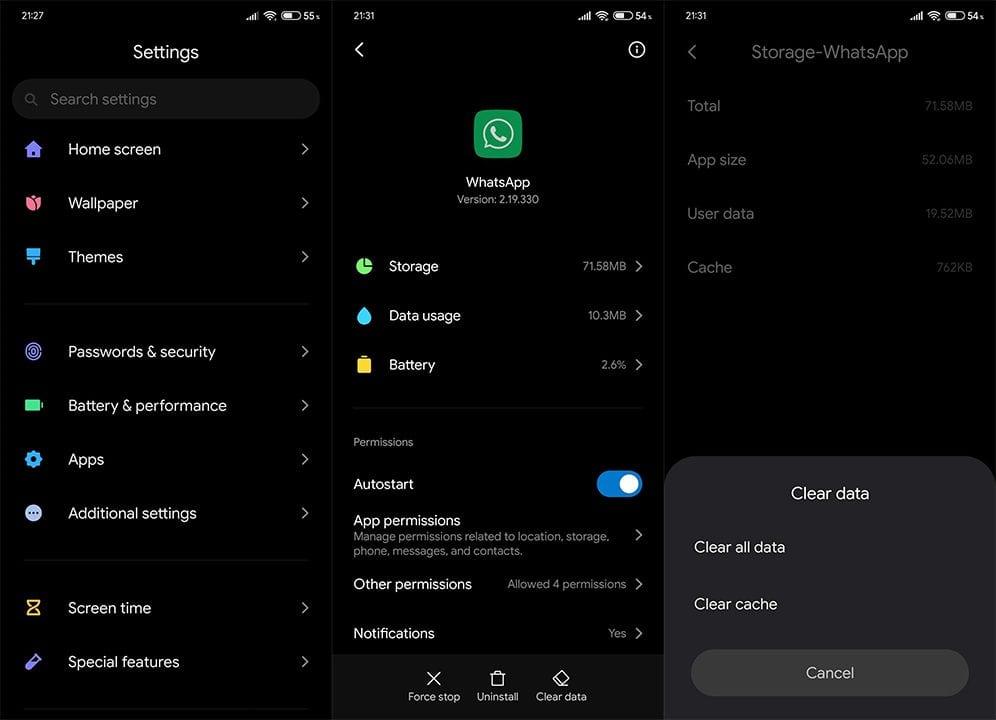
Husk at sikkerhetskopier som er eldre enn 1 år, slettes automatisk fra Google Disk. Og nei, du kan ikke sikkerhetskopiere sikkerhetskopiene lokalt og gjenopprette dem senere. Det er bare slik det er, dessverre.
Med det sagt, kan vi avslutte det. Takk for at du leste, og vi håper dette var nyttig. Ikke glem å fortelle oss hva dine tanker om sikkerhetskopieringssystemet WhatsApp bruker, eller presenter oss med visse problemer du har støtt på underveis. Du kan gjøre det i kommentarfeltet nedenfor eller besøke oss på våre og sider.
Redaktørens merknad: Denne artikkelen ble opprinnelig publisert i november 2019. Vi sørget for å fornye den for friskhet og nøyaktighet.
Hvis du vil få kontakter til å ringe lydløst på Android-en din, er det bare å justere Ikke forstyrr-unntakene for favorittkontakter. Detaljer i artikkelen.
Hvis Android-appene dine fortsetter å lukkes uventet, trenger du ikke lete lenger. Her skal vi vise deg hvordan du fikser det i noen få enkle trinn.
Hvis talepostvarsling ikke forsvinner på Android, slett lokale data, avinstaller appoppdateringer eller kontroller varslingsinnstillingene.
Hvis Android-tastaturet ikke vises, sørg for å tilbakestille appen ved å slette lokale data, avinstallere oppdateringene eller deaktivere bevegelser.
Hvis du ikke kan åpne e-postvedlegg på Android, last ned vedlegget og appene som kan åpne det og prøv igjen. Tilbakestill Gmail eller bruk PC.
Hvis du får feilmeldingen Problem med å laste widgeten på Android, anbefaler vi at du fjerner og legger til widgeten igjen, sjekker tillatelser eller tømmer bufferen.
Hvis Google Maps ikke snakker i Android og du ikke hører veibeskrivelser, sørg for å fjerne data fra appen eller installere appen på nytt.
Instruksjoner for å endre hårfarge ved hjelp av PicsArt på telefonen. For å endre hårfarge på bildene dine enkelt og greit, her inviterer vi deg til å følge med.
LDPlayer: Android Emulator for Windows PC & Laptop, LDPlayer er en gratis Android-emulator på datamaskinen. Enten du er PC- eller bærbar bruker, er LDPlayer fortsatt tilgjengelig
Hvis Gmail for Android ikke sender e-post, sjekk mottakernes legitimasjon og serverkonfigurasjon, tøm appbufferen og dataene, eller installer Gmail på nytt.








